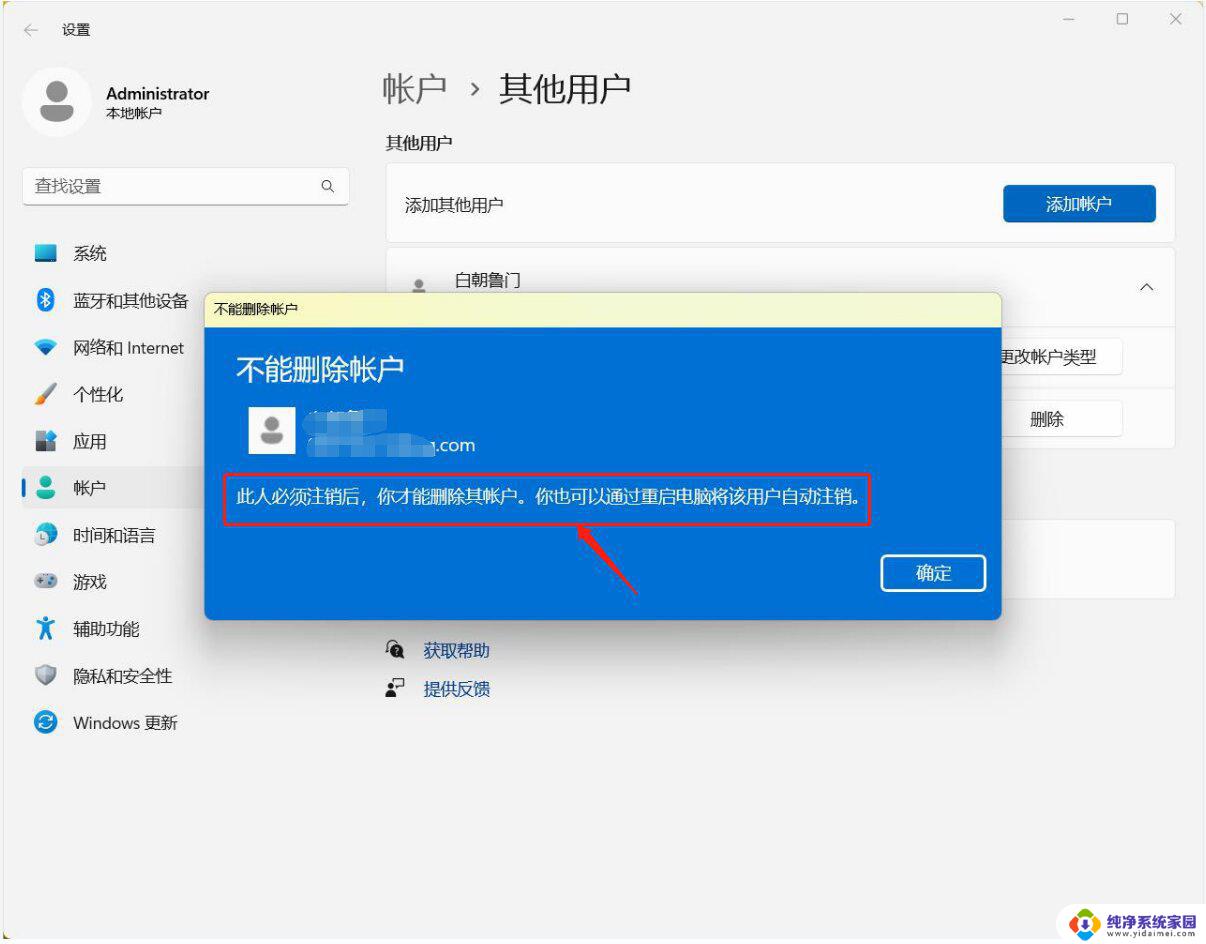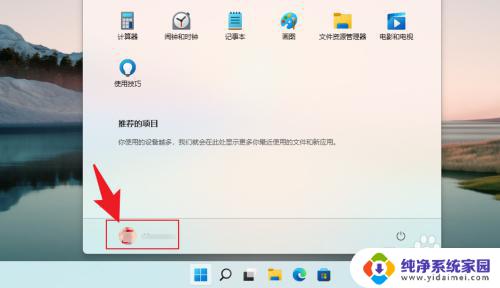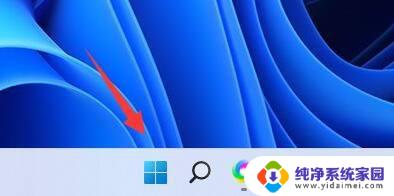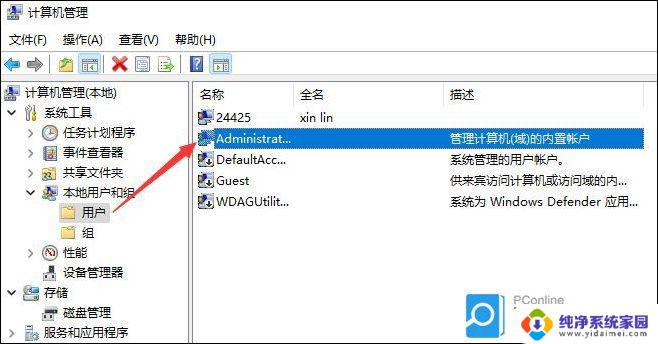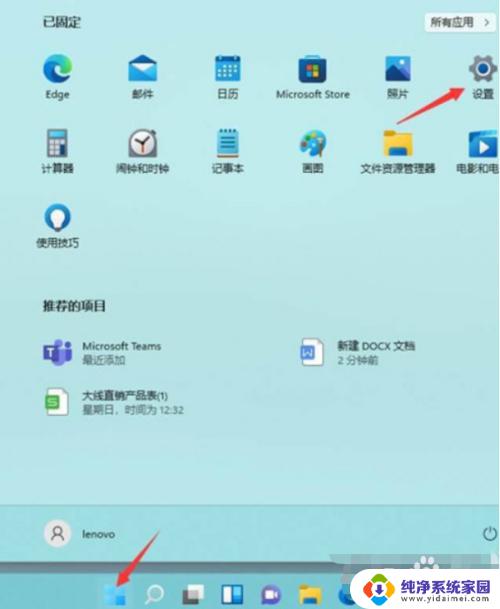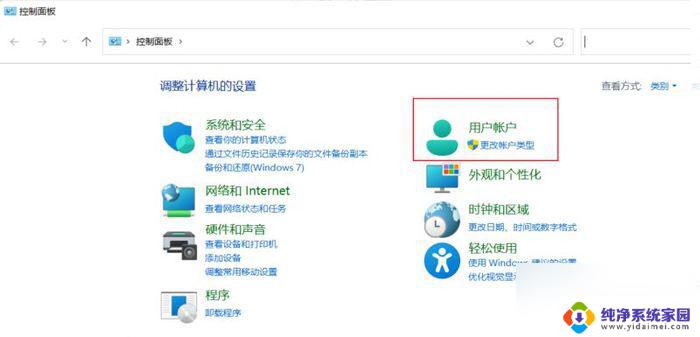windows11 删除账户 Windows11如何删除本地用户
在使用Windows 11操作系统的过程中,有时候我们可能会需要删除一些不必要的本地用户账户,删除本地用户账户可以帮助我们清理系统中的无用信息,提高系统运行的效率。但是对于一些不熟悉操作系统的用户来说,可能会不知道如何进行删除账户的操作。下面我们就来看一下在Windows 11系统中如何删除本地用户账户。
什么是本地用户帐户,为什么需要它们?换句话说,作为系统管理员,您可以为多个用户创建不同的本地帐户,同时限制他们管理某些资源的权限。
例如,您可以阻止他们安装应用程序或设置一些规则的权利。当您为您的孩子或家人设置本地帐户时,这一点尤其重要。
因此,如果您与家人使用同一台计算机,最好为每个人都拥有一个帐户。这样,您将避免混乱,每个人都将拥有自己的隐私。
但是,当您购买额外的计算机时,您将不得不从旧计算机中删除该人的帐户以在此过程中释放一些空间。我们下面的指南将向您展示这一点。
Microsoft帐户和本地帐户有什么区别?使用Microsoft帐户登录后,您可以使用所有关联的
Microsoft服务,例如 Outlook、
MicrosoftStore、Xbox、Hotmail,并且您将能够在 OneDrive 中备份您的数据。
您无需单独登录所有这些服务,所有设置都将保存在您的在线帐户中。因此如果您决定在另一台计算机上工作,登录后您将能够访问它们。
如何在 Windows 11中轻松删除用户?1.确保您在Windows 11中以管理员身份登录。
2.单击Windows按钮,然后选择Settings。
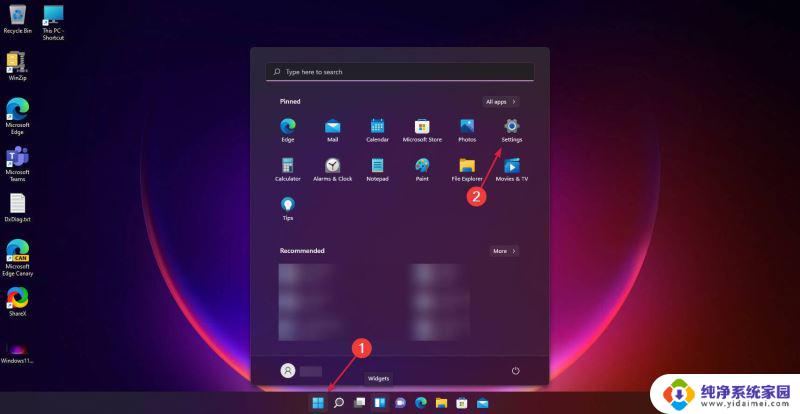
3.从左侧选择帐户选项,然后从右侧选择家庭和其他用户。
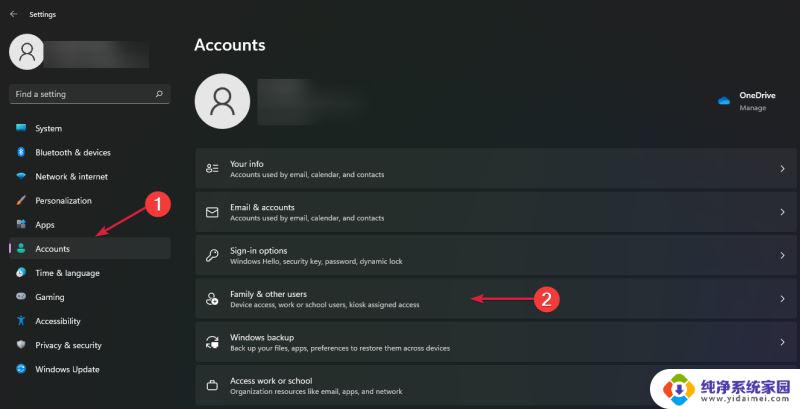
4.转到其他用户部分,然后单击要删除的用户(在我们的示例中为WindowsReport)以将其展开。
5.单击“删除”按钮将其删除。
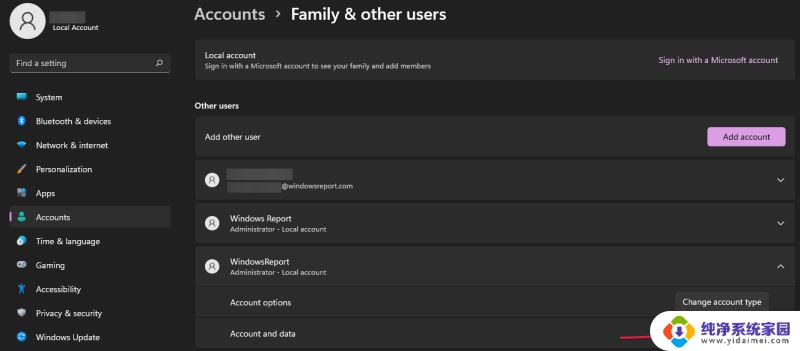
6.接下来,单击删除帐户和数据按钮。
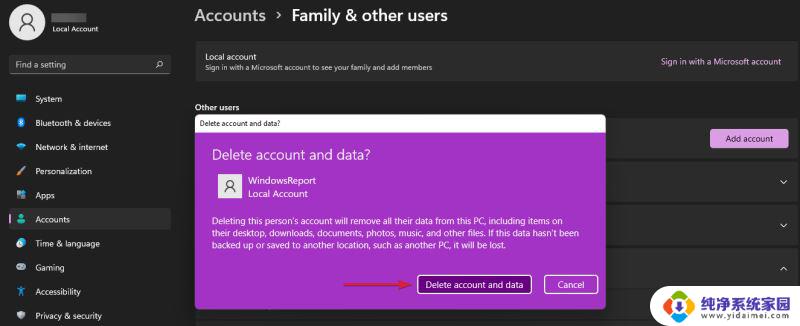
7.按Windows+E键打开文件管理器。
8.单击此 PC并双击C:驱动器。
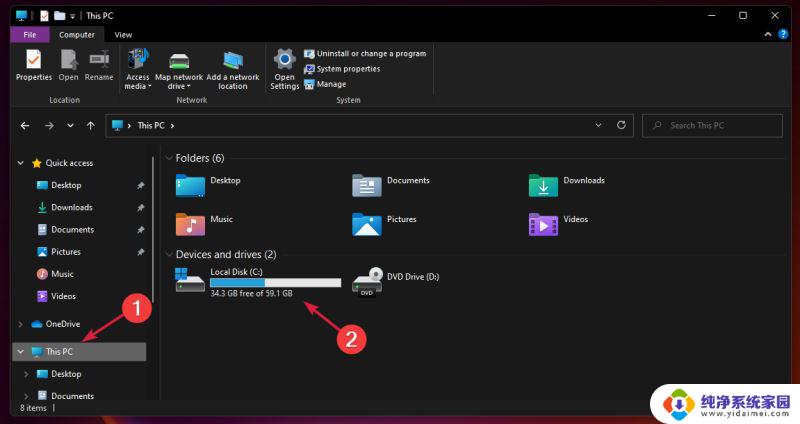
9.现在双击用户文件夹。
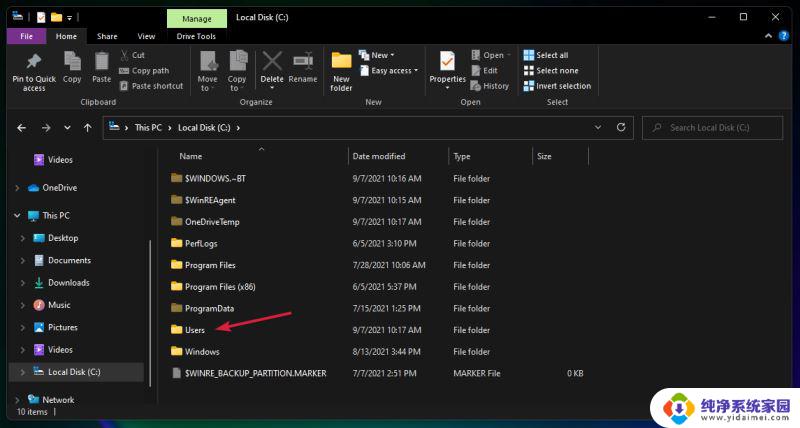
10.右键单击要删除的用户帐户文件夹(在我们的示例中为 WindowsReport),然后选择“删除”图标。
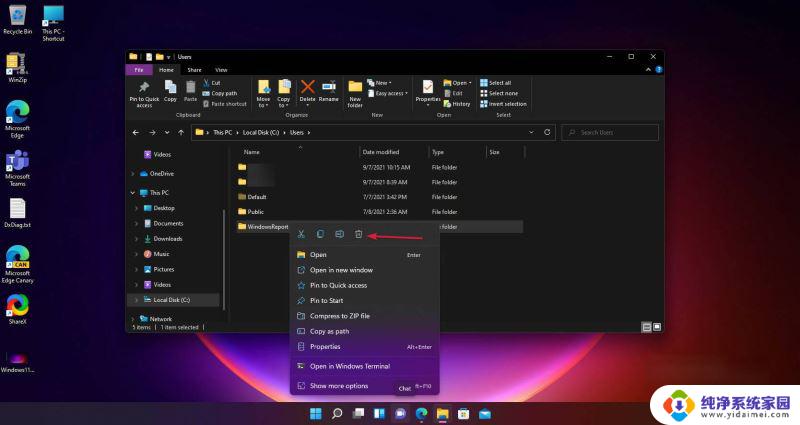
重要的是要知道,从计算机管理控制台中删除用户的帐户是不够的,您还需要删除用户的配置文件文件夹。
通过这样做,您将在此过程中释放大量空间。该过程非常容易遵循,因此只需应用上述步骤即可快速完成。
如何从 Windows 11中删除 Microsoft帐户?首先,您需要知道。如果您没有其他具有管理权限的可用Microsoft或本地帐户,则无法从 PC 中删除 Microsoft帐户。
因此,如果您尝试删除的帐户是您计算机上唯一的帐户,则您需要创建一个本地帐户。
创建本地帐户
1.单击Windows按钮并选择Settings。
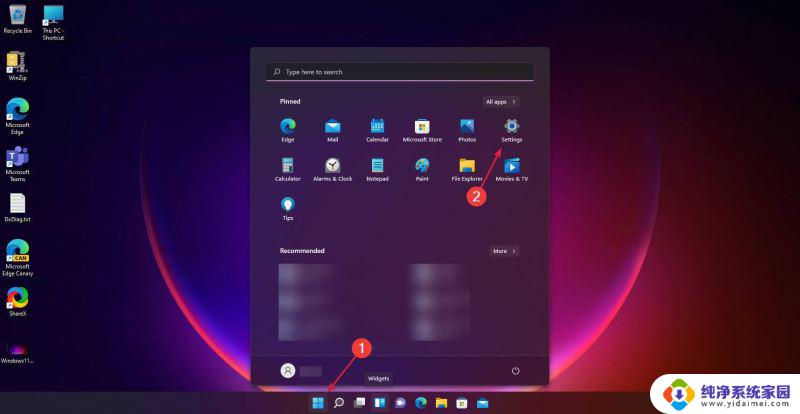
2.现在从左侧窗格中选择帐户,然后从右侧单击家庭和其他用户。
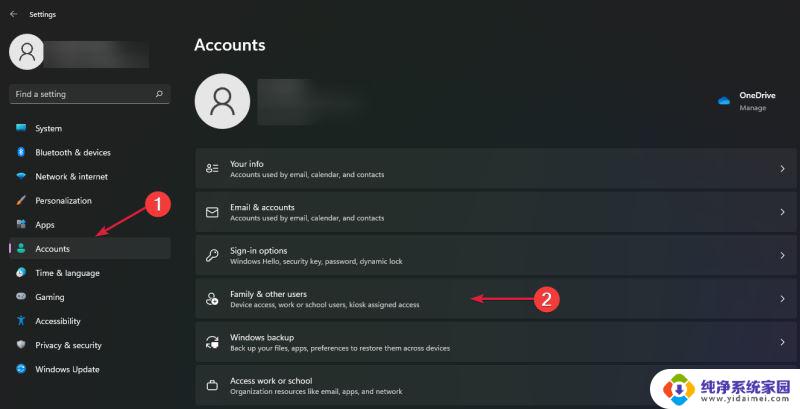
3.查看其他用户部分,然后点击添加帐户按钮。
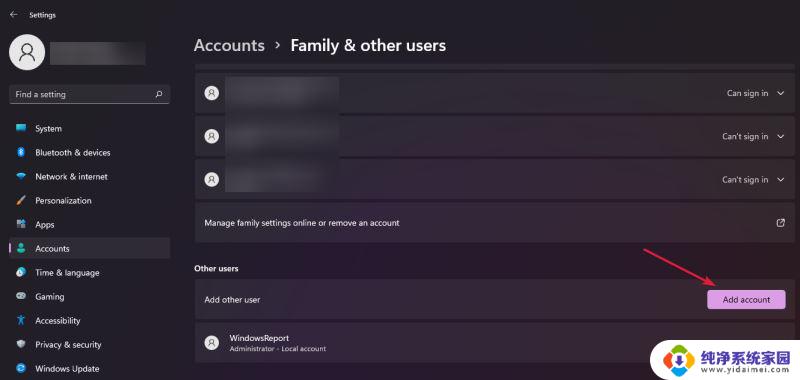
4.单击我没有此人的登录信息
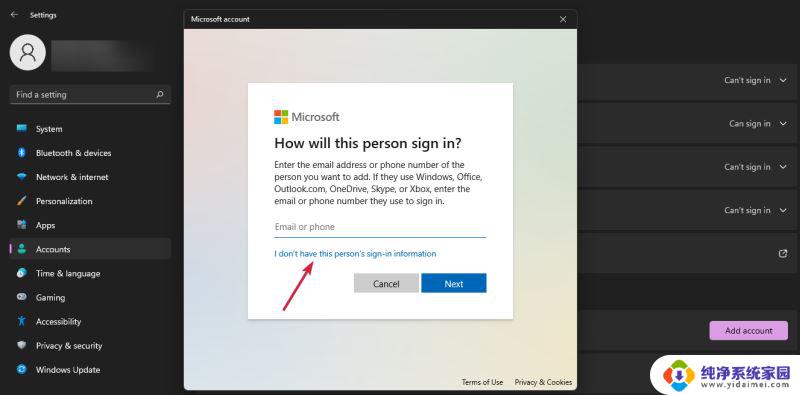
5.选择添加没有 Microsoft帐户的用户。
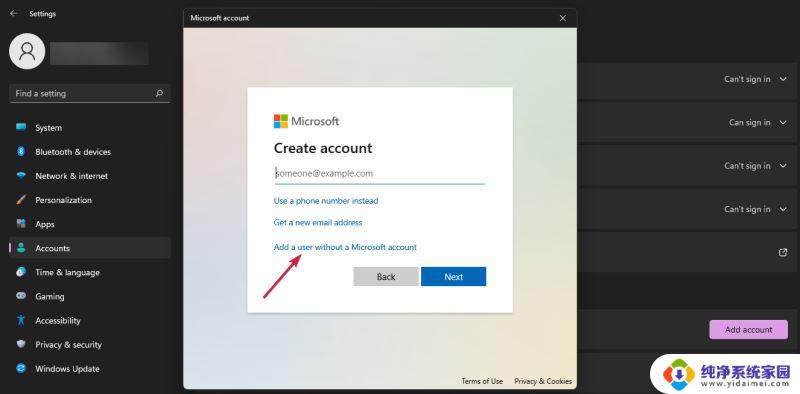
6.现在您需要填写用户名。您也可以添加密码,但这不是必须的。如果您将密码字段留空,用户只需按Enter键即可登录。
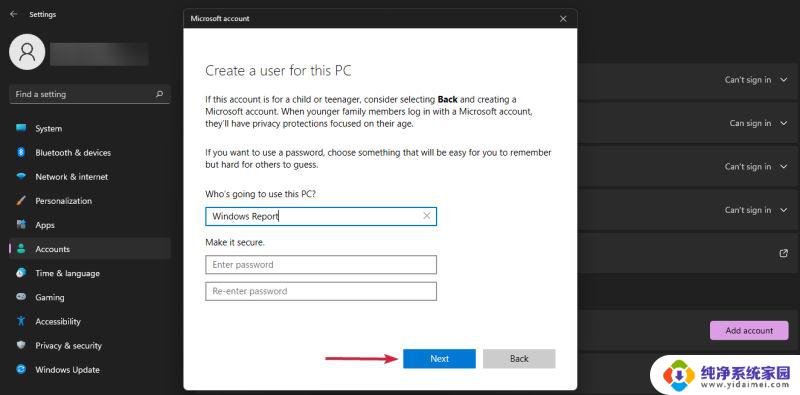
7.正如您在我们的屏幕截图中看到的,该帐户已创建,但它是标准帐户,因此我们需要将其更改为管理员帐户。
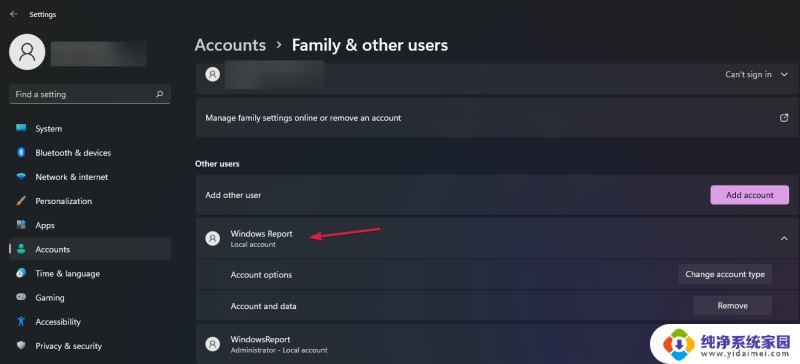
8.单击更改帐户类型选项。
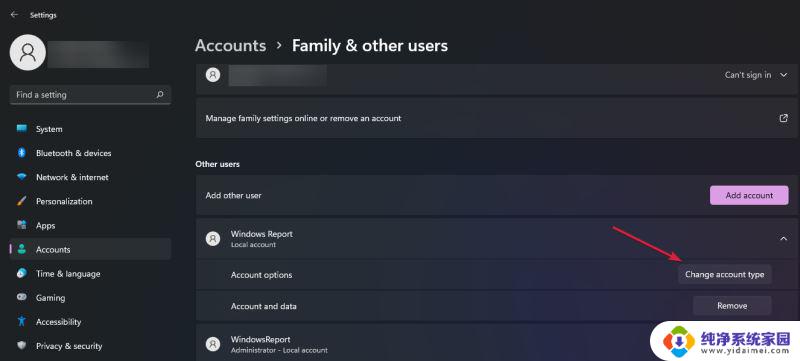
9.在接下来的窗口中,单击“标准用户”字段并选择“管理员”,然后点击“确定”。
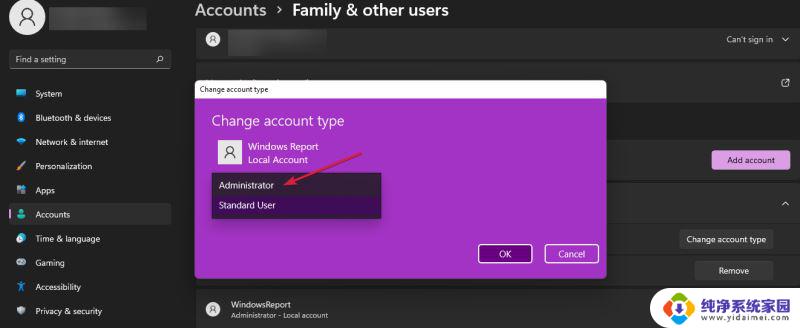
现在您已经创建了一个本地帐户,您最后可以从 PC 中删除任何 Microsoft帐户,但请记住,删除它也会删除用户数据。
使用设置删除 Microsoft帐户
1.单击Windows按钮并选择设置选项。
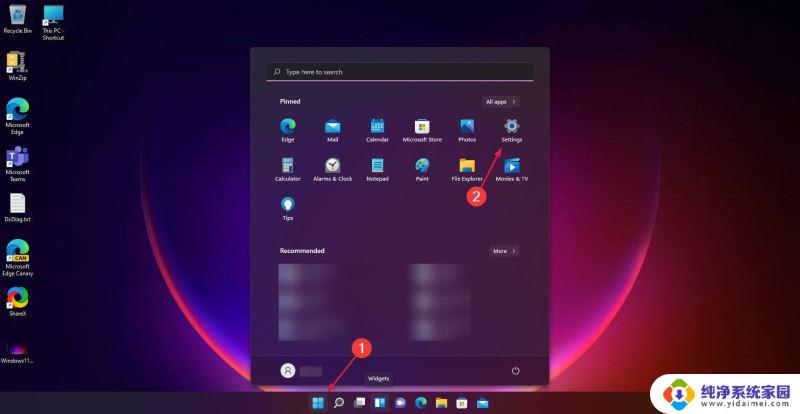
2.从左侧菜单中选择帐户,然后从右侧窗格中选择家庭和其他用户。
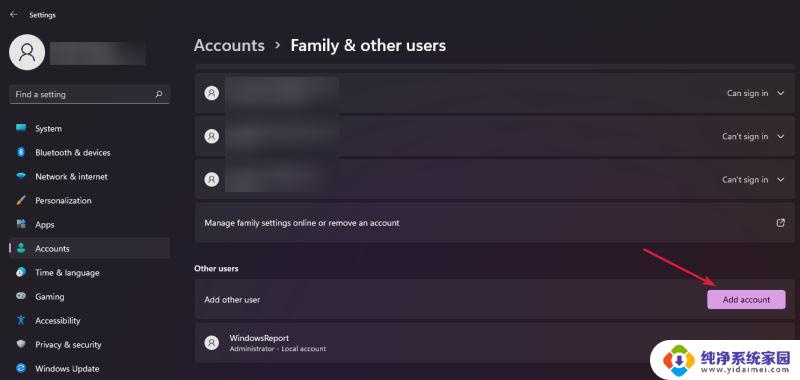
3.现在单击要删除的帐户,然后单击下面的“删除”按钮。
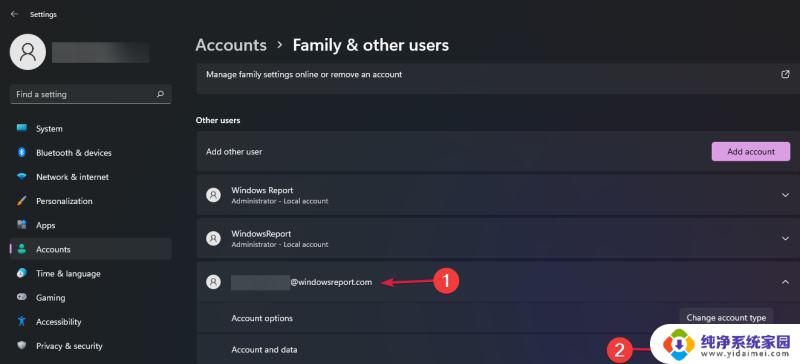
4.在下一个窗口中,单击删除帐户和数据按钮。再一次,这将从您的 PC 中删除该用户的所有数据,因此,如果您有该帐户中需要的一些数据,请在此处停止并先执行备份。
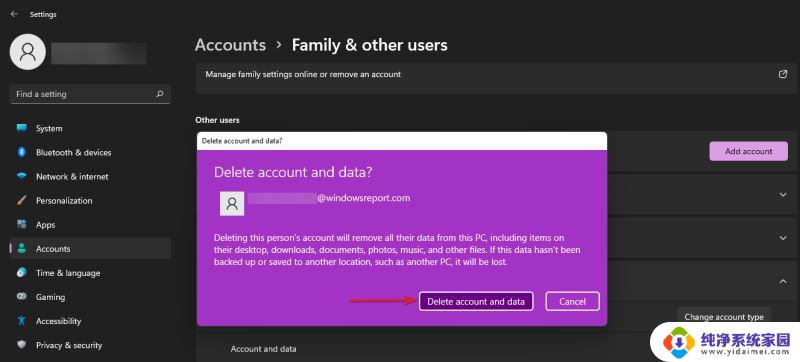
使用用户帐户删除 Microsoft帐户
1.按Windows+R键开始运行。
2.键入netplwiz并单击确定或按Enter。
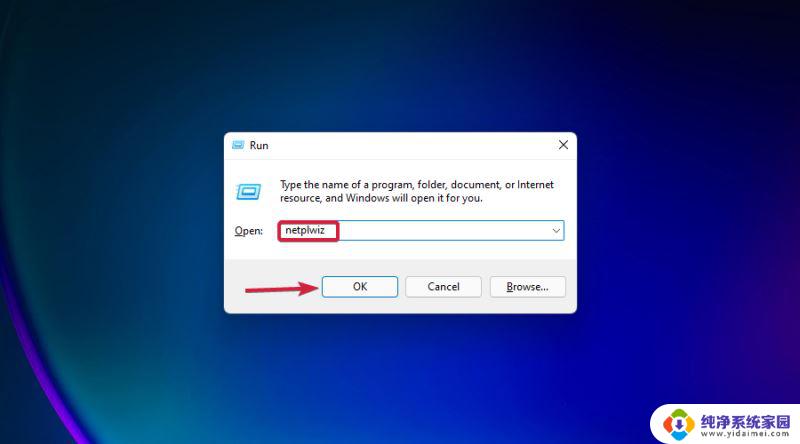
以上是关于如何在Windows 11中删除账户的全部内容,如果你遇到这种情况,你可以按照上面的步骤进行解决,非常简单和快速。